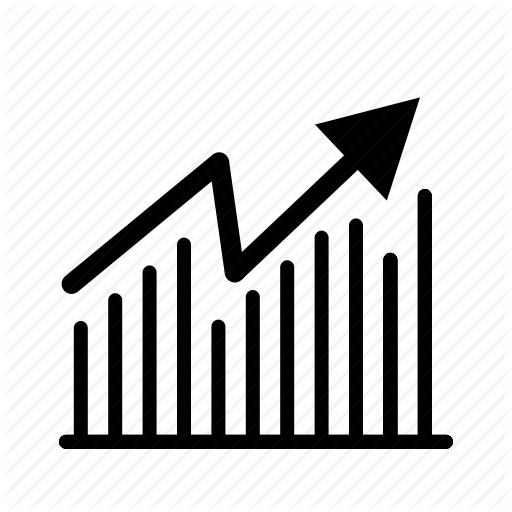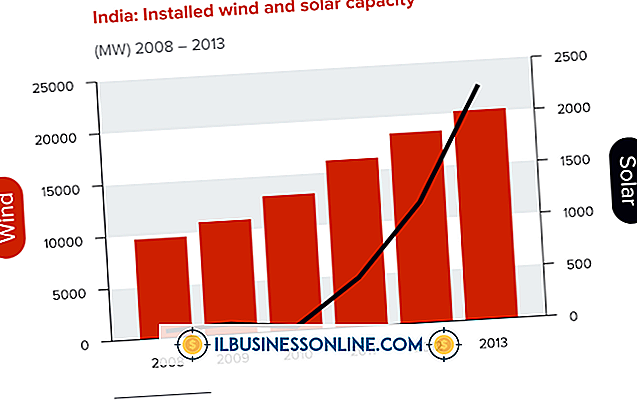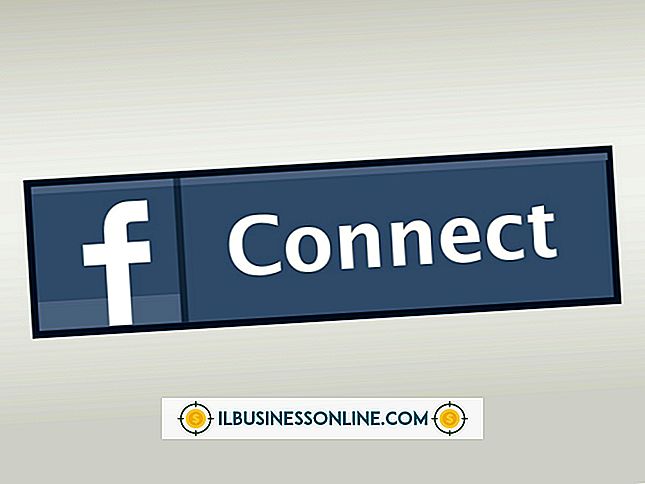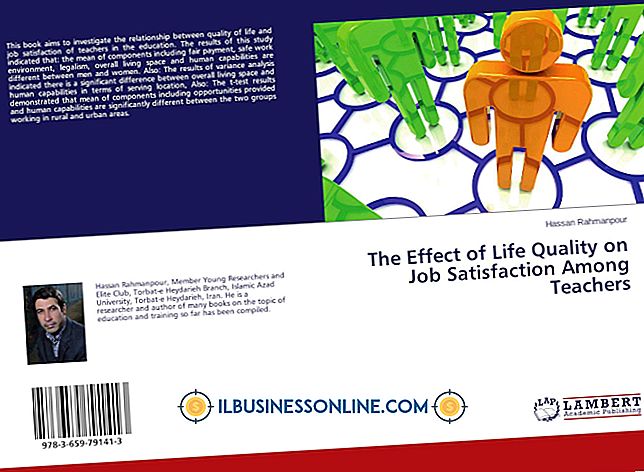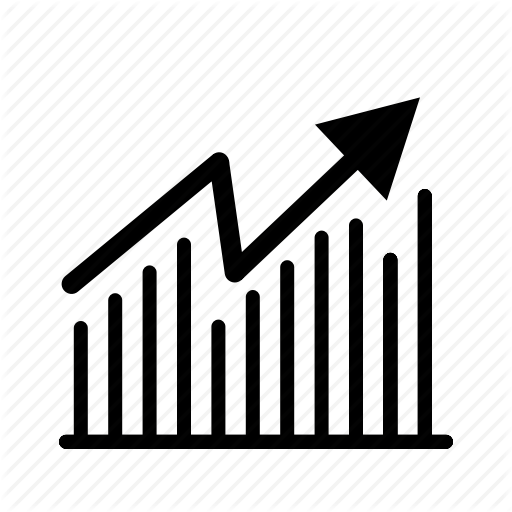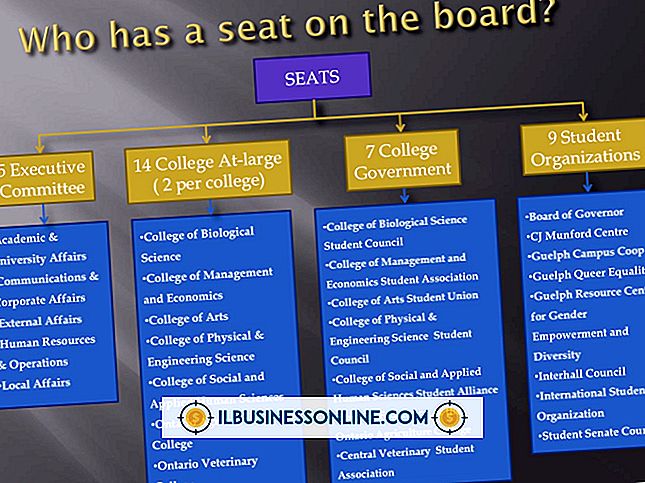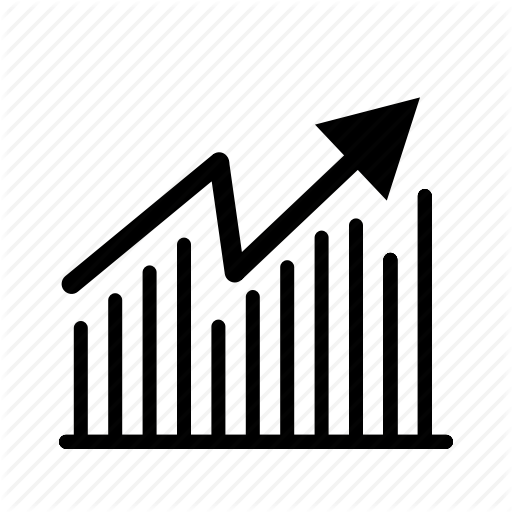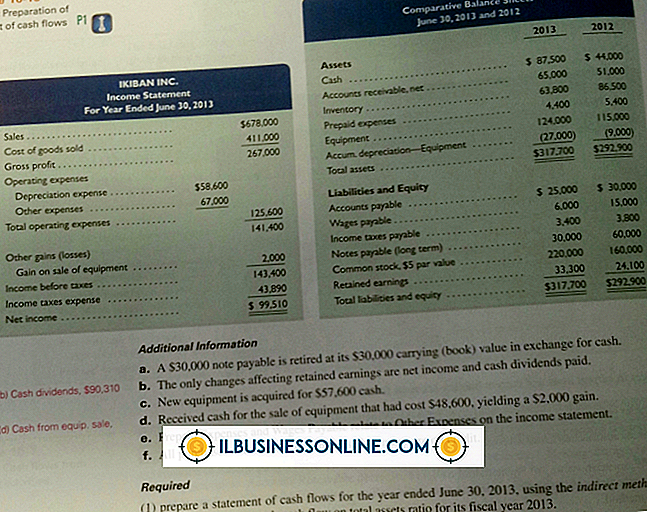Cách thay đổi thông báo email từ Facebook

Facebook gửi cho bạn tin nhắn email khi một số sự kiện được xác định trước xảy ra. Ví dụ: theo mặc định, Facebook gửi cho bạn một email khi ai đó gắn thẻ bạn trong một bức ảnh hoặc viết lên tường của bạn. Tuy nhiên, bạn có thể thay đổi các tùy chọn thông báo email mặc định này và tùy chỉnh khi Facebook sẽ và sẽ không gửi cho bạn email.
1.
Nhấp vào biểu tượng Cài đặt tài khoản nằm ở bên phải tên Facebook của bạn. Biểu tượng Cài đặt tài khoản là một mũi tên hướng xuống xuất hiện ngay bên phải nút Home.
2.
Chọn tùy chọn "Cài đặt tài khoản".
3.
Nhấp vào tùy chọn "Thông báo".
4.
Bỏ chọn hộp nằm ở đầu trang thông báo tùy chỉnh trong phần phụ "Tần suất email".
5.
Chọn liên kết "Chỉnh sửa" ở bên phải của sự kiện thông báo mà bạn muốn thay đổi cài đặt email. Ví dụ: bạn sẽ chọn tùy chọn "Facebook" để thay đổi thông báo email chung và bạn sẽ chọn tùy chọn "Ảnh" để thay đổi thông báo email liên quan đến ảnh.
6.
Đặt dấu kiểm vào ô bên phải của sự kiện cụ thể mà bạn muốn nhận thông báo qua email từ Facebook. Bỏ chọn từng hộp tương ứng với một sự kiện mà bạn không muốn nhận thông báo qua email từ Facebook.
7.
Nhấp vào nút "Lưu thay đổi" để cập nhật cài đặt thông báo email của bạn dựa trên tùy chọn tùy chỉnh của bạn.